Wie verwischt ich meinen Hintergrund in einem Teamanruf?
Jul 16, 2025 am 03:47 AMDie Methoden zur Unsch?rfe des Hintergrunds in den Videoaufrufen von Teams sind wie folgt: 1. Stellen Sie sicher, dass das Ger?t die virtuelle Hintergrundfunktion unterstützt. 2. Klicken Sie in der Besprechung auf "Drei Punkte" → "Hintergrundeffekt anwenden" und w?hlen Sie "Blur", um den Hintergrund in Echtzeit zu verwischen. 3. Wenn Sie die integrierte Funktion nicht verwenden k?nnen, k?nnen Sie Software von Drittanbietern ausprobieren, manuell physische Hintergründe einrichten oder eine externe Kamera mit KI-Funktion verwenden. Der gesamte Prozess ist einfach, aber Sie müssen auf die Systemversionen und Hardwarekompatibilit?tsprobleme achten.

Das Blenden des Hintergrunds in Teams von Teams ist eigentlich eine sehr praktische Funktion, insbesondere wenn Sie nicht m?chten, dass andere den unordentlichen Raum oder den privaten Raum hinter Ihnen sehen. Glücklicherweise hat Microsoft diese Funktion integriert, die einfach implementiert werden kann, solange Ihr Ger?t bestimmte Bedingungen erfüllt.
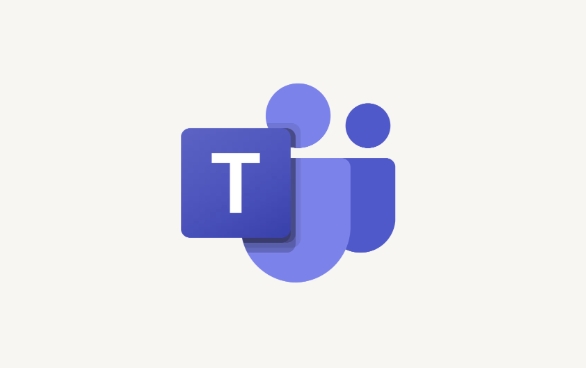
1. Stellen Sie sicher, dass Ihr Ger?t und Ihr System virtuelle Hintergrundfunktionen unterstützen
Die Unsch?rfe des Teams oder die virtuelle Hintergrundfunktion steht nicht allen Ger?ten zur Verfügung. Zun?chst müssen Sie die folgenden Punkte best?tigen:
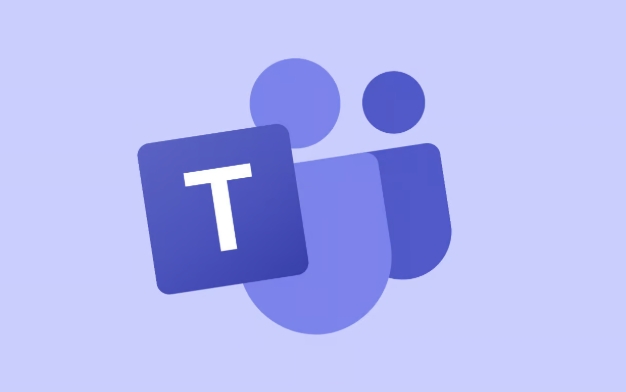
- Verwenden von Windows 10 oder Windows 11 (derzeit werden virtuelle Hintergründe auf macOS- und mobilen Ger?ten nicht unterstützt)
- Die neueste Version von Microsoft Teams ist installiert
- Verwenden Sie eine Kamera, die die Beschleunigung der Hardware unterstützt (die meisten Laptops sind mit Kameras ausgestattet, aber einige Ausl?nder k?nnen sich m?glicherweise nicht mit Kameras verbinden)
Wenn Sie sich nicht sicher sind, k?nnen Sie zuerst den n?chsten Schritt versuchen, um festzustellen, ob Sie Blur -Hintergrund aktivieren k?nnen. Wenn es sich bei der Option um die Option handelt, kann es sein, dass die Hardware oder das System sie nicht unterstützt.
2. Schalten Sie den unscharfen Hintergrund bei der Besprechung ein
Nach dem Eintritt in die Videokonferenz der Teams ist der Betrieb sehr einfach:
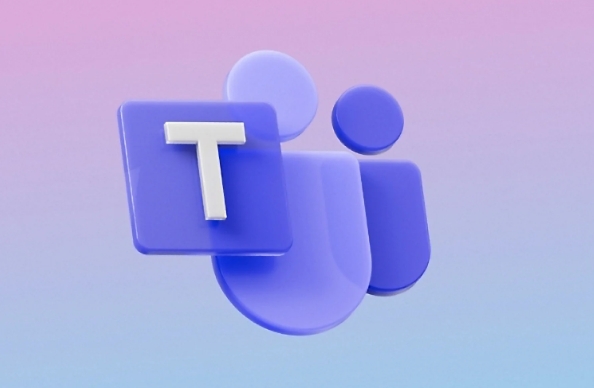
- Klicken Sie in der unteren linken Ecke des Bildschirms auf " Drei Punkte (...) " → " Hintergrundeffekt anwenden ".
- Im Popup-Fenster sehen Sie mehrere Optionen:
- Vage
- Mehrere voreingestellte virtuelle Hintergrundbilder
- Keine (enger Effekt)
W?hlen Sie " verschwimmen ", um Ihren Hintergrund in Echtzeit zu verwischen. Dieser Prozess wird sich nicht auf die Klarheit des Videos auswirken, und es wird auch nicht zu viel Systemressourcen in Anspruch nehmen, es sei denn, Ihr Computer ist besonders alt.
Tipps: Der Unsch?rfeneffekt hat bestimmte Lichtanforderungen. Eine zu dunkle oder Hintergrundbeleuchtung kann eine unklare Anerkennung der R?nder der Charaktere und Probleme wie das Abschneiden von "Haaren" verursachen.
3. Wenn Sie keinen Blur -Hintergrund verwenden, probieren Sie diese Alternativen aus
Einige Benutzer k?nnen aufgrund von Ger?teinschr?nkungen keine virtuellen Hintergrundfunktion der Teams verwenden. Zu diesem Zeitpunkt k?nnen Sie die folgenden Methoden berücksichtigen:
- Mit der virtuellen Hintergrundsoftware von Drittanbietern wie der Vision Suite von Intel und der virtuellen Kamera von Intel k?nnen sie Hintergrundschw?rzeffekte simulieren und sie dann über die virtuelle Kamera in Teams weitergeben.
- Stellen Sie den physischen Hintergrund manuell auf , z. B. Vorh?nge hochzuziehen, Tuch h?ngen oder einen Bildschirm platzieren, obwohl er Boden, aber wirksam ist.
- Mithilfe externer Kameras mit Hintergrund-Unsch?rfen-Funktion werden einige High-End-Webcams mit KI-Erkennungsfunktionen ausgestattet, die den Hintergrund auf Hardwareebene verwischen k?nnen.
Diese Methoden haben ihre eigenen Vor- und Nachteile. Wenn Sie Probleme sparen m?chten, aktualisieren Sie Ihre Ausrüstung. Wenn Sie Probleme haben m?chten, k?nnen Sie Open -Source -Tools wie OBS ausprobieren.
Grunds?tzlich ist das. Der gesamte Vorgang ist nicht kompliziert, aber es ist leicht zu ignorieren, dass Probleme mit der Systemversion und der Hardware -Kompatibilit?tsprobleme sind. Wenn Sie feststellen, dass die Funktion ausgegraut ist, beeilen Sie sich nicht, um zu vermuten, dass Sie falsch operiert haben. überprüfen Sie zun?chst, ob das System nicht zu lange aktualisiert wurde.
Das obige ist der detaillierte Inhalt vonWie verwischt ich meinen Hintergrund in einem Teamanruf?. Für weitere Informationen folgen Sie bitte anderen verwandten Artikeln auf der PHP chinesischen Website!

Hei?e KI -Werkzeuge

Undress AI Tool
Ausziehbilder kostenlos

Undresser.AI Undress
KI-gestützte App zum Erstellen realistischer Aktfotos

AI Clothes Remover
Online-KI-Tool zum Entfernen von Kleidung aus Fotos.

Clothoff.io
KI-Kleiderentferner

Video Face Swap
Tauschen Sie Gesichter in jedem Video mühelos mit unserem v?llig kostenlosen KI-Gesichtstausch-Tool aus!

Hei?er Artikel

Hei?e Werkzeuge

Notepad++7.3.1
Einfach zu bedienender und kostenloser Code-Editor

SublimeText3 chinesische Version
Chinesische Version, sehr einfach zu bedienen

Senden Sie Studio 13.0.1
Leistungsstarke integrierte PHP-Entwicklungsumgebung

Dreamweaver CS6
Visuelle Webentwicklungstools

SublimeText3 Mac-Version
Codebearbeitungssoftware auf Gottesniveau (SublimeText3)

Hei?e Themen
 1597
1597
 29
29
 1487
1487
 72
72
 Microsoft führt App-Bewertungen und Rezensionen für Microsoft Teams-Apps ein
Nov 08, 2023 pm 11:21 PM
Microsoft führt App-Bewertungen und Rezensionen für Microsoft Teams-Apps ein
Nov 08, 2023 pm 11:21 PM
Apps in Microsoft Teams erweitern die Teams-Funktionalit?t auf Mobilger?ten und Desktops. Microsoft Teams-Anwendungen ?hneln webbasierten SaaS-Anwendungen, müssen nicht lokal installiert werden und k?nnen nur im zul?ssigen Umfang funktionieren. Im Microsoft Teams Store gibt es mehr als 2.000 Apps, von denen einige sehr beliebt sind. Kollaborations-Apps von Adobe, Atlassian und Workday haben monatlich mehr als 10.000 aktive Benutzer in Teams. Gestern gab Microsoft bekannt, dass es Bewertungen und Rezensionen für die Microsoft Teams-App einführt. Dies hilft nicht nur Benutzern bei der Auswahl von Apps, die ihren Zwecken entsprechen, sondern erm?glicht auch Entwicklern
 Wie verwischt man den Hintergrund eines Weckbilds? Tutorial zum Einstellen der Hintergrundunsch?rfe für Aufwachbilder!
Mar 15, 2024 pm 03:49 PM
Wie verwischt man den Hintergrund eines Weckbilds? Tutorial zum Einstellen der Hintergrundunsch?rfe für Aufwachbilder!
Mar 15, 2024 pm 03:49 PM
M?chten Sie wissen, wie Sie den Hintergrund eines Weckbilds verwischen k?nnen? Xingtu ist eine leistungsstarke Fotobearbeitungssoftware mit einer Vielzahl praktischer Funktionen, darunter R?tsel, Vorlagen, Fotobearbeitung, Filter, Wasserzeichen, Ausschnitte, Hintergrundunsch?rfe usw., mit denen Benutzer die Bildbearbeitung schnell abschlie?en k?nnen. Einige Benutzer wissen nicht, wo sich die Hintergrundunsch?rfefunktion befindet und wie man sie bedient? Der Herausgeber hat heute eine Anleitung zum Einstellen der Hintergrundunsch?rfe für Weckbilder zusammengestellt! Kommen Sie und laden Sie es herunter, wenn es Ihnen hilft! 1. Wie verwischt man den Hintergrund eines Weckbilds? Tutorial zum Einstellen der Hintergrundunsch?rfe für Aufwachbilder! 1. Klicken Sie in der Hauptoberfl?che des Weckbilds auf die Schaltfl?che ?Importieren“. 2. ?ffnen Sie nach dem Aufrufen des Mobiltelefonalbums ein Bild, das unscharf gemacht werden soll. 3. W?hlen Sie dann in der Anpassungssymbolleiste die Option ?Hintergrundunsch?rfe“ aus. 4. W?hlen Sie den Unsch?rfeeffekt entsprechend Ihren Anforderungen aus. Nachdem Sie den Unsch?rfegrad angepasst haben,
 ?Microsoft Teams Premium erweitert die GPT-Funktionalit?t mit OpenAI'
Apr 22, 2023 pm 11:04 PM
?Microsoft Teams Premium erweitert die GPT-Funktionalit?t mit OpenAI'
Apr 22, 2023 pm 11:04 PM
Wenn Sie ChatGPT-Schreiben noch nicht verwendet haben, k?nnen Sie es bald über das Microsoft Teams Premium Microsoft 365-Plug-in erleben. Teams Premium ist jetzt für regul?re Benutzer verfügbar. Microsoft gab bekannt, dass die neuen Funktionen der künstlichen Intelligenz von Teams Premium (z. B. die intelligente überprüfung von Besprechungsinhalten) durch die GPT-3.5-Serie gro? angelegter Sprachmodelle bereitgestellt werden. Der beliebte Chatbot ChatGPT von OpenAI basiert auf diesen gro? angelegten Sprachmodellen. Die künstlichen Intelligenzfunktionen von Teams Premium stehen Entwicklern über die Azure OpenAI-Dienst-API von Microsoft zur Verfügung. Microsoft sagte in einer Ankündigung: ?Teams Premium bringt am meisten.“
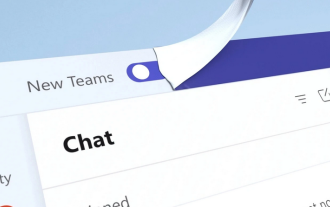 Microsoft gestaltet Teams neu: Installationsgeschwindigkeit wird verdoppelt und Speicherverbrauch um 50 % reduziert
Mar 04, 2024 pm 10:55 PM
Microsoft gestaltet Teams neu: Installationsgeschwindigkeit wird verdoppelt und Speicherverbrauch um 50 % reduziert
Mar 04, 2024 pm 10:55 PM
In den neuesten Nachrichten gab Microsoft heute bekannt, dass es eine neue Version der Microsoft Teams-Anwendung auf Win10/Win11-Systemen in Form einer ?ffentlichen Vorschau ver?ffentlichen wird. Jeff Teper, Pr?sident von Microsoft Collaboration Applications and Platforms, sagte in einem Blogbeitrag, dass das Kerndesign der neuen Version der Anwendung auf Geschwindigkeit und Benutzerfreundlichkeit liege. Der übersetzte Teil des offiziellen Blogbeitrags lautet wie folgt: Wir h?ren immer auf das Feedback der Benutzer, deshalb haben wir die Teams-App von Grund auf auf Geschwindigkeit, Leistung, Flexibilit?t und Intelligenz ausgelegt. L?uft 2x schneller und verbraucht 50 % weniger Speicher, sodass Sie Zeit sparen und effektiver zusammenarbeiten k?nnen. Wir haben auch die Benutzererfahrung vereinfacht, um die Nutzung zu vereinfachen, sodass Benutzer alles an einem Ort finden k?nnen. Wir haben auch eine Reihe von Verbesserungen eingeführt
 Was ist das Besprechungszeitlimit für die kostenlose Version der Teams?
Jul 04, 2025 am 01:11 AM
Was ist das Besprechungszeitlimit für die kostenlose Version der Teams?
Jul 04, 2025 am 01:11 AM
MicrosoftTeams'FreeversionLimitsMeetingstoppo60Minutes.1.ThisappliestomeetingswithexternalParticipantorororwithinanorganization.2.DelimitdoesnotaffektinternalmeetingswhereallsareSresthesameorganisierung
 Upgrade der Windows-Fotos-App: Hintergrundunsch?rfe und intelligente Suchhervorhebungen
Sep 19, 2023 pm 09:45 PM
Upgrade der Windows-Fotos-App: Hintergrundunsch?rfe und intelligente Suchhervorhebungen
Sep 19, 2023 pm 09:45 PM
Microsoft hat Mitglieder der Canary- und Dev-Kan?le zu seinem neuesten Windows-Insider-Projekt eingeladen, wo sie die M?glichkeit haben werden, eine Reihe neuer Funktionen und Verbesserungen zu testen, darunter die neue Windows-Fotos-App. Diese neue Version fügt leistungsf?higere Bearbeitungswerkzeuge und Suchfunktionen hinzu, um Benutzern ein besseres Fotoverwaltungserlebnis zu bieten. Die neue Windows-Fotoanwendung führt eine Hintergrundunsch?rfefunktion ein, und Benutzer k?nnen die Option ?Hintergrundunsch?rfe“ im Bearbeitungsmodus aktivieren. Diese Funktion kann das Motiv auf dem Foto intelligent berechnen und das Motiv durch Unsch?rfe des Hintergrunds hervorheben, wodurch das Foto attraktiver wird. Benutzer k?nnen den Unsch?rfegrad auch nach pers?nlichen Vorlieben anpassen oder das Pinselwerkzeug verwenden, um bestimmte Bereiche zu ?ndern, um detailliertere Bearbeitungseffekte zu erzielen. Eine weitere Einführung
 Wie füge ich Teams eine App hinzu?
Jul 11, 2025 am 02:28 AM
Wie füge ich Teams eine App hinzu?
Jul 11, 2025 am 02:28 AM
Es gibt drei M?glichkeiten, Anwendungen in Microsoft -Teams hinzuzufügen: Erstens suchen und addieren Sie h?ufig verwendete Anwendungen auf der Registerkarte "Anwendungen", geben Sie "Weitere Anwendungen" über das Menü links ein, klicken Sie auf die Schaltfl?che "Hinzufügen", um sie zu installieren, und fügen Sie dann den Anwendungsinhalt in den Chat oder Kanal ein. Zweitens fügen Sie installierte Anwendungskomponenten in den Kanal oder Chat hinzu, klicken Sie auf das Zeichen "" Signieren ", um die entsprechende Anwendung auszuw?hlen und die Einstellungen zu initialisieren und Funktionen wie das Freigeben von Aufgabenlisten zu realisieren. Drittens stellen Administratoren Anwendungen in Stapeln ein, laden oder aktivieren Anwendungspakete über das Teams Management Center hoch und konfigurieren die Nutzungsberechtigungen, die für Tools für Unternehmensanpassung geeignet sind. W?hlen Sie die richtige Methode entsprechend Ihrer Identit?t und Szene und Sie k?nnen sie schnell hinzufügen.
 Wie verwischt ich meinen Hintergrund in einem Teamanruf?
Jul 16, 2025 am 03:47 AM
Wie verwischt ich meinen Hintergrund in einem Teamanruf?
Jul 16, 2025 am 03:47 AM
Die Methode zum Verwischen des Hintergrunds in den Videoaufrufen von Teams lautet wie folgt: 1. Stellen Sie sicher, dass das Ger?t die virtuelle Hintergrundfunktion unterstützt. Sie müssen das Windows 10- oder 11 -System, die neueste Version von Teams und eine Kamera verwenden, die die Beschleunigung der Hardware unterstützt. 2. Klicken Sie in der Besprechung auf "Drei Punkte" → "Hintergrundeffekt anwenden" und w?hlen Sie "Blur", um den Hintergrund in Echtzeit zu verwischen. 3. Wenn Sie die integrierte Funktion nicht verwenden k?nnen, k?nnen Sie Software von Drittanbietern ausprobieren, manuell physische Hintergründe einrichten oder eine externe Kamera mit KI-Funktion verwenden. Der gesamte Prozess ist einfach, aber Sie müssen auf die Systemversionen und Hardwarekompatibilit?tsprobleme achten.




